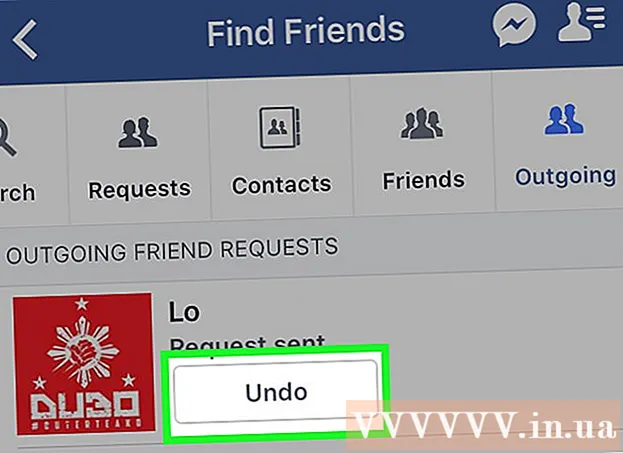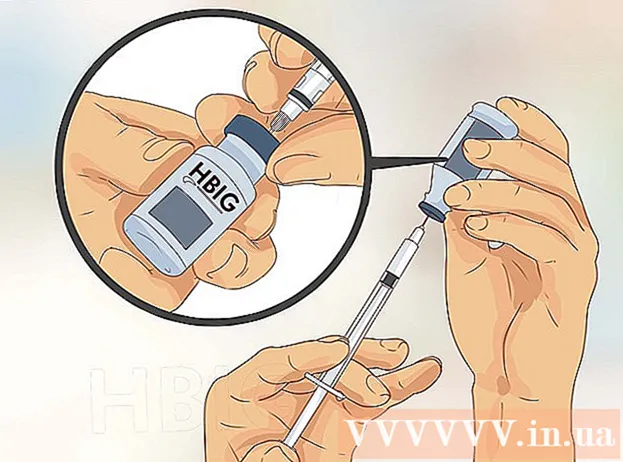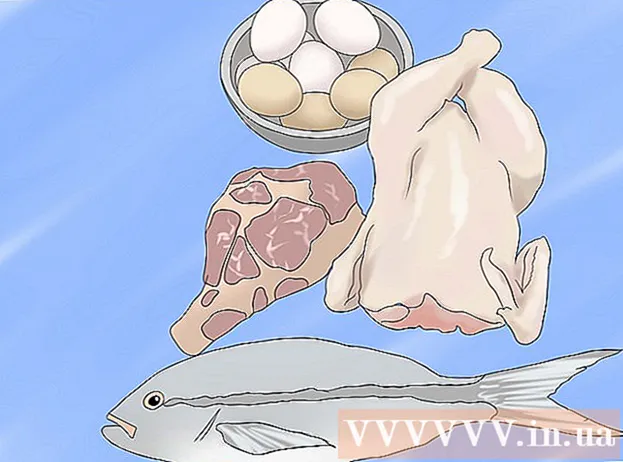लेखक:
Bobbie Johnson
निर्माण की तारीख:
10 अप्रैल 2021
डेट अपडेट करें:
1 जुलाई 2024

विषय
यह लेख आपको दिखाएगा कि अपने मैकबुक लैपटॉप को अपने टीवी से कैसे जोड़ा जाए। आधुनिक मैकबुक मैकबुक प्रो से अलग है क्योंकि इसमें केवल एक वीडियो आउटपुट है, जबकि 2009 और 2010 के मैकबुक में मिनी डिस्प्लेपोर्ट कनेक्टर है। आप Apple TV से कनेक्ट करने के लिए AirPlay का भी उपयोग कर सकते हैं।
कदम
विधि 1 में से 2: केबल का उपयोग करना
- 1 पता करें कि आपके मैकबुक में किस तरह का वीडियो कनेक्टर है। 2015 में जारी मैकबुक और बाद में केस के बाईं ओर स्थित एक एकल यूएसबी-सी पोर्ट (जिसे थंडरबोल्ट 3 पोर्ट के रूप में भी जाना जाता है) है।
- यदि मैकबुक 2010 या 2009 में बनाया गया था, तो इसमें केस के बाईं ओर एक मिनी डिस्प्लेपोर्ट कनेक्टर है।
- 2 मैकबुक बैटरी चार्ज करें। 2015 में जारी मैकबुक और बाद में चार्जिंग पोर्ट और वीडियो आउटपुट दोनों के रूप में यूएसबी-सी पोर्ट का उपयोग करते हैं, इसलिए लैपटॉप को टीवी से कनेक्ट होने पर चार्जर में प्लग नहीं किया जा सकता है।
- यदि आपका मैकबुक 2009 या 2010 में बनाया गया था, तो इस चरण को छोड़ दें क्योंकि इसमें चार्जिंग पोर्ट और वीडियो आउटपुट (मिनी डिस्प्लेपोर्ट) दोनों हैं, इसलिए लैपटॉप को टीवी से कनेक्ट होने पर भी चार्ज किया जा सकता है।
- 3 एक केबल खरीदें। आपको एक मैकबुक के लिए एक यूएसबी-सी से एचडीएमआई केबल की आवश्यकता होगी जो 2015 या बाद में जारी किया गया था, या एक मिनी डिस्प्लेपोर्ट टू एचडीएमआई केबल अगर एक लैपटॉप पहले बनाया गया था।
- आपको जिस केबल की आवश्यकता है उसे इलेक्ट्रॉनिक्स स्टोर या ऑनलाइन खरीदा जा सकता है।
- ध्यान रखें कि एक केबल की कीमत 1,000 रूबल से अधिक नहीं है - यह एक तथ्य नहीं है कि अधिक महंगी केबल बेहतर गुणवत्ता की होगी।
- 4 टीवी बंद करो। इसे तोड़ने से बचने के लिए ऐसा करें, हालांकि अन्य उपकरणों को चालू होने पर भी आधुनिक टीवी से जोड़ा जा सकता है।
- 5 केबल के एचडीएमआई प्लग को टीवी में डालें। टीवी में कम से कम एक एचडीएमआई कनेक्टर होना चाहिए, जो एक पंचकोणीय पोर्ट की तरह दिखता है और टीवी के पीछे या किनारे पर स्थित है।
- एचडीएमआई प्लग को टीवी पर जैक में सही ढंग से डाला जाना चाहिए।
- 6 केबल के दूसरे सिरे को अपने मैकबुक से कनेक्ट करें। यदि आपका मैकबुक 2015 या उसके बाद जारी किया गया था, तो केबल के यूएसबी-सी प्लग को लैपटॉप के बाईं ओर अंडाकार पोर्ट में प्लग करें।
- 2009 या 2010 में बने मैकबुक के लिए, मिनी डिस्प्लेपोर्ट कनेक्टर को लैपटॉप के बाईं ओर कनेक्टर में प्लग करें।
- 7 अपना टीवी चालू करें और इनपुट वीडियो सिग्नल को एचडीएमआई पर स्विच करें। टीवी पावर बटन दबाएं
 , और तब तक इनपुट या वीडियो बटन दबाएं जब तक कि स्क्रीन पर लैपटॉप आइकन दिखाई न दे।
, और तब तक इनपुट या वीडियो बटन दबाएं जब तक कि स्क्रीन पर लैपटॉप आइकन दिखाई न दे। - 8 ऐप्पल मेनू खोलें
 . स्क्रीन के ऊपरी बाएँ कोने में Apple लोगो पर क्लिक करें। एक मेनू खुलेगा।
. स्क्रीन के ऊपरी बाएँ कोने में Apple लोगो पर क्लिक करें। एक मेनू खुलेगा। - 9 पर क्लिक करें प्रणाली व्यवस्था. यह मेनू के शीर्ष के पास है। सिस्टम वरीयताएँ विंडो खुल जाएगी।
- 10 पर क्लिक करें पर नज़र रखता है. यह कंप्यूटर मॉनीटर के आकार का आइकन सिस्टम प्रेफरेंस विंडो के बीच में है।
- 11 टैब पर जाएं पर नज़र रखता है. यह खिड़की के ऊपरी बाएँ कोने में है।
- 12 अपने टीवी का रिज़ॉल्यूशन बदलें। "स्केल" के बगल में स्थित बॉक्स को चेक करें और वांछित रिज़ॉल्यूशन का चयन करें। यह आपके टीवी के रिज़ॉल्यूशन से आपके लैपटॉप के रिज़ॉल्यूशन से मेल खाएगा (यदि आपके पास एचडीटीवी है)।
- आप टीवी (जैसे 4K) से अधिक रिज़ॉल्यूशन सेट नहीं कर सकते।
- 13 स्क्रीन का पैमाना बदलें। स्क्रीन पर ज़ूम आउट करने के लिए पृष्ठ के निचले भाग में कंप्रेस्ड अनफोल्ड विकल्प के आगे स्लाइडर को क्लिक करें और खींचें, या उस पर ज़ूम इन करने के लिए दाईं ओर खींचें। यह लैपटॉप से टीवी पर प्रसारित होने वाली तस्वीर के आकार को समायोजित करेगा।
- 14 ध्वनि मेनू खोलें। सिस्टम वरीयताएँ विंडो के ऊपरी बाईं ओर "⋮⋮⋮⋮" पर क्लिक करें, और फिर मुख्य विंडो में "ध्वनि" पर क्लिक करें।
- 15 पर क्लिक करें बाहर जाएं. यह ध्वनि विंडो के शीर्ष के पास है। ऑडियो प्लेबैक डिवाइसों की एक सूची, जिन तक लैपटॉप की पहुंच है, खुल जाएगी; इस सूची में टीवी का नाम होना चाहिए।
- 16 अपना टीवी चुनें। टीवी स्पीकर के माध्यम से अपने मैकबुक से ध्वनि चलाने के लिए अपने टीवी के नाम पर क्लिक करें।
- यदि टीवी का नाम हाइलाइट किया गया है, तो मैकबुक पहले से ही टीवी स्पीकर का उपयोग कर रहा है।
विधि 2 में से 2: AppleTV का उपयोग करना
- 1 अपना ऐप्पल टीवी सेट करें. AirPlay मिररिंग का उपयोग करने के लिए, आपको अपने टीवी से कनेक्टेड Apple TV वीडियो डिवाइस की आवश्यकता होगी।
- 2 अपने मैकबुक को उसी नेटवर्क से कनेक्ट करें जिससे आपका ऐप्पल टीवी है. केवल इस तरह से लैपटॉप से तस्वीर टीवी पर प्रदर्शित होगी।
- यह पता लगाने के लिए कि आपका ऐप्पल टीवी किस नेटवर्क से जुड़ा है, इसकी सेटिंग्स खोलें, नेटवर्क चुनें, और वाई-फाई पंक्ति में नेटवर्क का नाम देखें।
- 3 अपने ऐप्पल टीवी को चालू करें। टीवी पावर बटन दबाएं
 , और फिर Apple TV रिमोट पर कोई भी बटन दबाएँ।
, और फिर Apple TV रिमोट पर कोई भी बटन दबाएँ। - 4 अपने Apple TV पर AirPlay सक्रिय करें। इसके लिए:
- "सेटिंग" मेनू खोलें;
- "एयरप्ले" चुनें;
- स्क्रीन के शीर्ष पर "एयरप्ले" चुनें;
- "सभी के लिए" चुनें।
- 5 ऐप्पल मेनू खोलें
 . स्क्रीन के ऊपरी बाएँ कोने में Apple लोगो पर क्लिक करें। एक मेनू खुलेगा।
. स्क्रीन के ऊपरी बाएँ कोने में Apple लोगो पर क्लिक करें। एक मेनू खुलेगा। - 6 पर क्लिक करें प्रणाली व्यवस्था. यह मेनू के शीर्ष के पास है। सिस्टम वरीयताएँ विंडो खुल जाएगी।
- 7 पर क्लिक करें पर नज़र रखता है. यह कंप्यूटर मॉनीटर के आकार का आइकन सिस्टम प्रेफरेंस विंडो के बीच में है।
- 8 टैब पर जाएं पर नज़र रखता है. यह खिड़की के ऊपरी बाएँ कोने में है।
- 9 एयरप्ले मॉनिटर मेनू खोलें। यह खिड़की के निचले बाएँ भाग में है।
- 10 ऐप्पल टीवी का चयन करें। मेनू में, Apple TV के नाम पर क्लिक करें। लैपटॉप से तस्वीर टीवी पर प्रदर्शित होगी।
- 11 अपने टीवी का रिज़ॉल्यूशन बदलें। "स्केल" के बगल में स्थित बॉक्स को चेक करें और वांछित रिज़ॉल्यूशन चुनें। यह आपके टीवी के रिज़ॉल्यूशन से आपके लैपटॉप के रिज़ॉल्यूशन से मेल खाएगा (यदि आपके पास एचडीटीवी है)।
- आप टीवी (जैसे 4K) से अधिक रिज़ॉल्यूशन सेट नहीं कर सकते।
- 12 स्क्रीन का पैमाना बदलें। स्क्रीन पर ज़ूम आउट करने के लिए पृष्ठ के निचले भाग में कंप्रेस्ड अनफोल्ड विकल्प के आगे स्लाइडर को क्लिक करें और खींचें, या उस पर ज़ूम इन करने के लिए दाईं ओर खींचें। यह लैपटॉप से टीवी पर प्रसारित होने वाली तस्वीर के आकार को समायोजित करेगा।
- 13 ध्वनि मेनू खोलें। सिस्टम वरीयताएँ विंडो के ऊपरी बाईं ओर "⋮⋮⋮⋮" पर क्लिक करें, और फिर मुख्य विंडो में "ध्वनि" पर क्लिक करें।
- 14 पर क्लिक करें बाहर जाएं. यह ध्वनि विंडो के शीर्ष के पास है।ऑडियो प्लेबैक डिवाइसों की एक सूची, जिन तक लैपटॉप की पहुंच है, खुल जाएगी; इस सूची में टीवी का नाम होना चाहिए।
- 15 अपना टीवी चुनें। टीवी स्पीकर के माध्यम से अपने मैकबुक से ध्वनि चलाने के लिए अपने टीवी के नाम पर क्लिक करें।
- यदि टीवी का नाम हाइलाइट किया गया है, तो मैकबुक पहले से ही टीवी स्पीकर का उपयोग कर रहा है।
टिप्स
- आप अपने मैकबुक को गैर-ऐप्पल स्मार्ट टीवी से कनेक्ट करने के लिए आर्कएमसी जैसे कुछ तृतीय-पक्ष सॉफ़्टवेयर का उपयोग कर सकते हैं।
चेतावनी
- दुर्भाग्य से, मैकबुक पर कोई एचडीएमआई पोर्ट नहीं हैं।